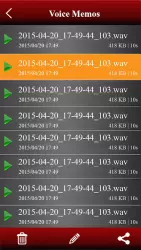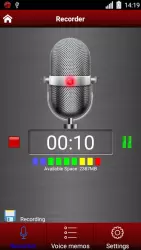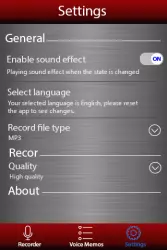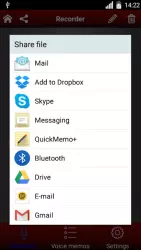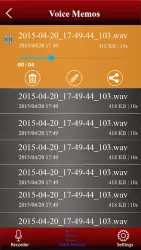Диктофон

Диктофон — это приложение для записи и прослушивания голосовых заметок. Диктофон позволяет выполнять голосовую запись из микрофона гаджета для создания аудиозаметок или напоминаний, которые прямо через приложение можно отправлять друзьям через мессенджеры, программы для обмена данными, посредством СМС или по почте.
Взаимодействие
Интерфейс программы грузится мгновенно и состоит из нескольких окон:
- Самописец — здесь размещены элементы управления основными функциями, такие как запись, пауза, остановка, задание имени файла;
- Список записей — выводится перечень аудиозаписей с их названием, датой сохранения, размером и длительностью;
- Настройки — позволяет изменить параметры захвата звука и оценить приложение.
Приложение выполнено в оттенках серого цвета, белые и синие надписи отлично различимы на красном фоне кнопок. Управление осуществляется виртуальными кнопками, за свайпами не закреплена ни одна функция.
Функционал
Функция захвата в фоновом режиме и при отключенном дисплее превратит смартфон в шпионскую штучку: с её помощью легко записать разговор с ничего не подозревающим собеседником.
Качество выходящего файла зависит только от микрофона, которым оснащен ваш Андроид, однако, его можно выбирать и вручную. В настройках доступно целых пять профилей вместо трёх в большинстве аналогов. В таком случае снижается частота дискредитации в пределах от 8 КГц при минимальном до 41,1 КГц при наилучшем качестве.
Из форматов доступны классический mp3 и менее популярный ogg, при использовании которого объем файла зачастую будет меньшим. Независимо от типа количество опций остаётся неизменным. По завершении процесса появляется окошко, где предлагается ввести собственное понятное название файла вместо даты и времени, когда он сохранялся.
Во время захвата на экране отображается анализатор спектра. Он в реальном времени показывает, какие звуковые частоты преобладают на записи.
Перечень файлов выводится в отдельной вкладке, представляющей примитивный файловый менеджер. В нём аудио можно переименовывать, прослушивать, удалить и давать доступ прямо из программы Диктофон, предварительно сохранив их во внутренней памяти или на внешней SD-карте. Длительность записи ограничена объемом свободного места на смартфоне.
Диктофон для Андроид — хороший инструмент для захвата аудио высокого качества через микрофон с последующим сохранением в файл. В нём нет лишних функций, что позволило довести работу существующих до идеала.
Скачать приложение Диктофон на Андроид бесплатно и без регистрации можно с нашего сайта, по ссылке ниже.
Скачать Диктофон на Android бесплатно
 ВКонтакте
Социальные сети , Полезные , Для планшетов
ВКонтакте
Социальные сети , Полезные , Для планшетов
 Google Play Market
Интернет , Другое , Для планшетов , Магазины
Google Play Market
Интернет , Другое , Для планшетов , Магазины
 SHAREit
Другое , Полезные
SHAREit
Другое , Полезные
 Одноклассники
Социальные сети , Виджеты , Для планшетов
Одноклассники
Социальные сети , Виджеты , Для планшетов
 WhatsApp Messenger
Общение , Прикольные , Для планшетов
WhatsApp Messenger
Общение , Прикольные , Для планшетов
 Мой говорящий Том
Другое , Прикольные
Мой говорящий Том
Другое , Прикольные
 Моя Говорящая Анджела
Другое , Прикольные , Для планшетов
Моя Говорящая Анджела
Другое , Прикольные , Для планшетов
 YouTube
Интернет , Видеоплееры , Развлечения , Виджеты , Полезные , Для планшетов
YouTube
Интернет , Видеоплееры , Развлечения , Виджеты , Полезные , Для планшетов
 Друг Вокруг
Социальные сети , Прикольные
Друг Вокруг
Социальные сети , Прикольные
 imo
Общение , Полезные , Для планшетов
imo
Общение , Полезные , Для планшетов